كيفية تمكين GPU المعجل للأجهزة على نظام التشغيل Windows 10
Miscellanea / / August 05, 2021
GPU تسريع الأجهزة هي الميزة الجديدة لنظام التشغيل Windows 10. يتيح ذلك لوحدة معالجة الرسومات إدارة الذاكرة من تلقاء نفسها. هذا يعني أن نظام التشغيل لن يتعامل مع معالجة الرسوم. إذا قمت بتشغيل نظام التشغيل Windows على جهاز الكمبيوتر الخاص بك وقمت بتثبيت تحديث مايو 2020 ، فيمكنك استخدام هذه الميزة. إذا كنت تستخدم الألعاب والتطبيقات الأخرى ذات الرسومات المكثفة ، فستعمل هذه الميزة على تقليل التأخير. في المقابل ، ستتحسن وظائف هذا التطبيق على جهازك.
عادة ، نرى أشخاصًا يشكون من زمن الانتقال أثناء اللعب أو استخدام تطبيقات تحرير الفيديو. الآن ، ستتيح إدارة الرسومات الذكية وظائف أكثر سلاسة مع وحدة معالجة الرسومات المسرعة بالأجهزة. يضيف تحديث Nvidia 451.48 دعمًا لإدارة وحدة معالجة الرسومات الجديدة. في هذا الدليل ، شرحت بالتفصيل كيفية تمكين الميزة الجديدة إذا كان جهاز الكمبيوتر الخاص بك يحتوي على وحدة معالجة رسومات Nvidia مثبتة فيه. حسنًا ، لنبدأ مع الدليل.

يرشد | كيفية استبدال الصورة الرمزية لحساب المستخدم الافتراضي في نظام التشغيل Windows 10
قم بتمكين GPU المسرع بالأجهزة على نظام التشغيل Windows 10
أولاً ، يجب عليك تثبيت / تحديث برنامج تشغيل الرسومات.
تحديث برنامج تشغيل Nvidia
- قم بتحديث برنامج التشغيل إلى الإصدار 451.48 أو لاحقا. يمكنك العثور عليه على الموقع الرسمي لـ نفيديا.
- تأكد من أن تحديث النظام على Windows 10 يعمل على تحديث مايو 2020 أو إصدار لاحق.
- قم بتنزيل وتثبيت برنامج التشغيل
- أعد تشغيل الكمبيوتر
- اكتب هنا في مربع البحث إعدادات الرسومات.
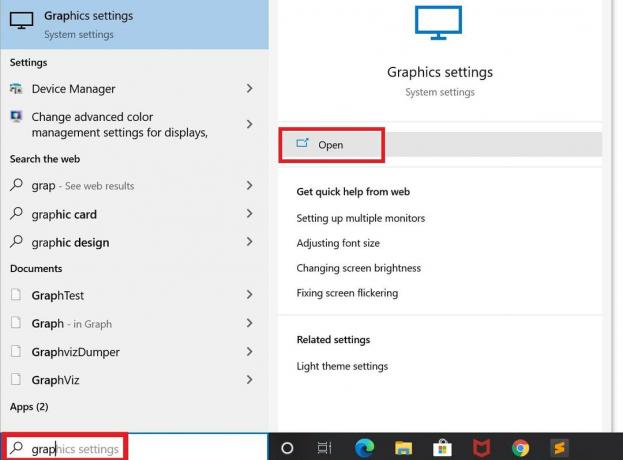
- يجب عليك النقر فوق فتح في الخيار الأول الذي يتم عرضه على الجانب الأيمن
- هناك سترى خيارًا جدولة GPU المعجلة بالأجهزة. انقر فوق التبديل بجانبه لتمكينه.
- بمجرد تمكينه ، يجب عليك إعادة تشغيل جهاز الكمبيوتر الخاص بك مرة أخرى. الآن ، الميزة جاهزة للاستخدام.
إذا كان لديك وحدة معالجة رسومات مكثفة حقًا ، فقد لا تلاحظ هذا الاختلاف الكبير. ومع ذلك ، إذا كنت تستخدم شيئًا أكثر شيوعًا ، فسترى تحسنًا كبيرًا وانخفاضًا في زمن الوصول إلى حد كبير.
ملحوظة
إذا كنت تستخدم برنامج تشغيل AMD Graphics ، فيمكنك أيضًا الحصول على ميزة جدولة GPU لتسريع الأجهزة في بعض برامج التشغيل المحددة. يمكنك تمكين الميزة باستخدام الخطوات التي كتبتها أعلاه.
حسنًا ، هذا كل شيء يا رفاق. كان هذا كله يتعلق بوحدة معالجة الرسومات التي يتم تسريعها بالأجهزة وكيفية تمكينها على أي جهاز كمبيوتر يعمل بنظام Windows يعمل بنظام Windows 10.
اقرأ التالي ،
- كيفية إصلاح عدم مزامنة بريد Windows 10
- كيفية تمكين خدمة AutoConfig اللاسلكية في نظام التشغيل Windows 10
سويام هو مدون تقني محترف حاصل على درجة الماجستير في تطبيقات الكمبيوتر ولديه أيضًا خبرة في تطوير Android. إنه معجب مخلص بنظام التشغيل Stock Android OS. بصرف النظر عن التدوين التكنولوجي ، فهو يحب الألعاب والسفر ولعب الجيتار / تعليمه.



